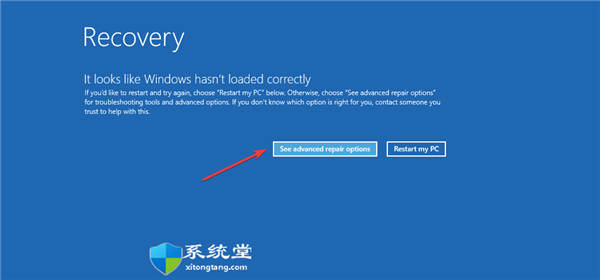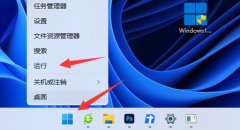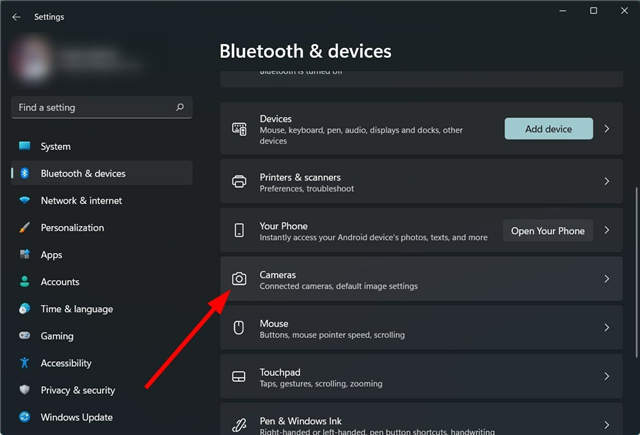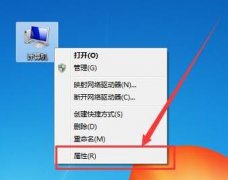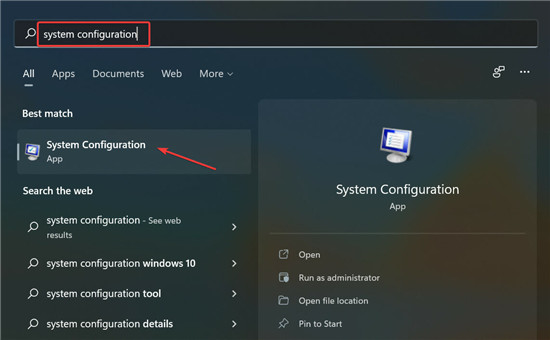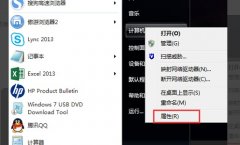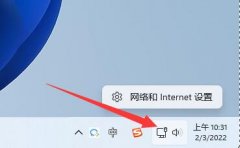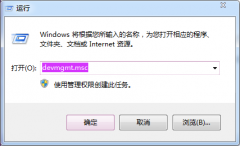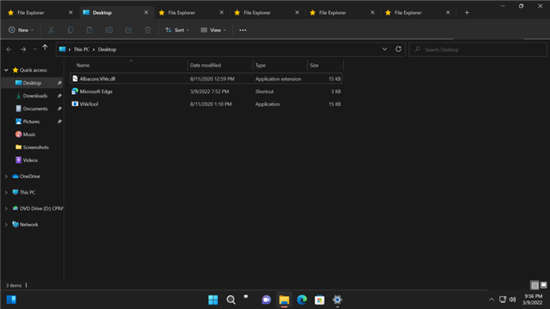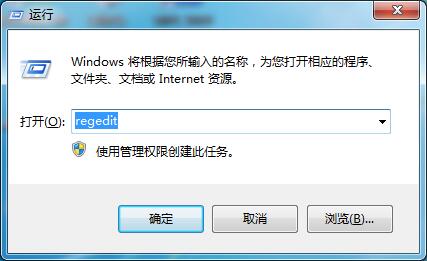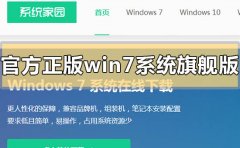修复在win11或win10中未执行任何操作0x800f0954 DISM 失败
部署映像服务和管理又名 DISM.exe 是修复 Windows 映像和 Windows RE 的有用命令行工具。当 sfc /scannow 不执行该作业时,DISM 可以解决该问题。但有时,您可能会遇到一条消息“错误:0x800f0954 DISM 失败。在win11或win10中运行此工具时未执行任何操作。
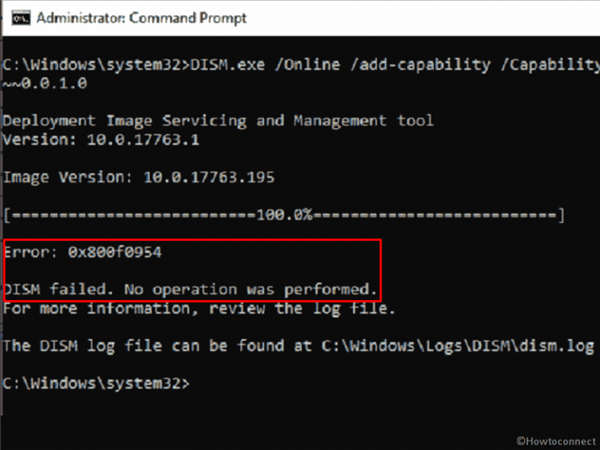
当第三方防病毒程序在执行期间干扰命令行工具时,通常会出现此问题。此外,损坏的 Windows 更新组件和注册表可能会导致DISM 错误0x800f0954。
DISM 失败。没有进行任何操作。错误:0x800f0954
以下是修复错误的方法:0x800f0954 DISM 失败。在win11或win10中未执行任何操作 –
方式一:卸载第三方杀毒程序
大多数情况表明此 DISM 错误是由第三方程序和系统文件之间的冲突触发的。因此,您需要遵循的第一种方法是检查您的计算机上是否安装了任何防病毒程序或其他程序。
win11或win10包含一个强大且高效的内置实用程序,用于保护称为 Windows 安全的系统。您不需要出于相同目的的外部防病毒工具(这样您还可以避免错误的风险,因为其中一些不值得信赖)。但是碰巧的是,如果安装了任何此类程序并且 DISM 失败,则使用以下准则将其删除 -
1. 按 - Windows+R。
2. 类型 - appwiz。cp。
3. 点击 -输入。
4. 程序和功能窗口打开后,找到该应用程序。
5. 右键单击该程序。
6. 选择 -卸载。
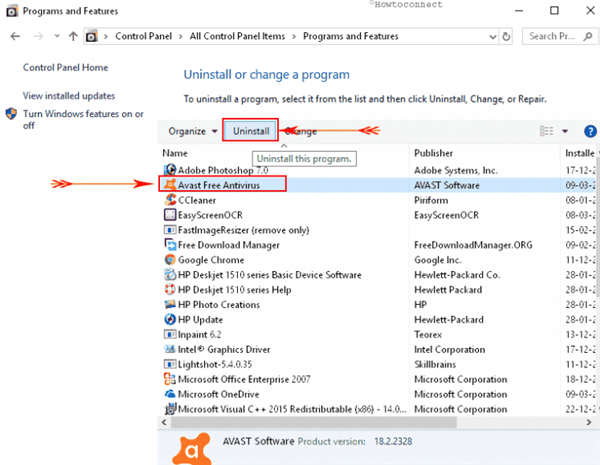
7. 如果出现任何提示,请按照。
8. 如果安装了更多程序以解决 DISM 问题,请重复相同的过程。
方式二:重置与Windows更新相关的服务
DISM 失败,未正确配置与 Windows 更新关联的服务时生成错误 0x800f0954。Windows 更新 (wuauserv)、后台智能传输服务 (BITS) 加密服务 (CryptSvc) 等服务在完成该过程时起到支持作用。要成功执行 Windows 自动更新,这些服务必须具有自动启动类型和启动状态。
当开始下载更新时,服务不支持并最终干扰系统的正常运行,导致 DISM 错误。因此,简单地重置服务可能会解决问题——
1. 点击 -开始。
2. 键入 - cmd。
3. 按 - Ctrl + Shift + Enter。
4. 在弹出的用户帐户控制上单击是。
5. 出现命令提示符后,一次键入以下行之一,然后按 Enter –
net stop wuauserv
cd %systemroot%SoftwareDistribution
ren Download Download.old
net start wuauserv
net stop bits
net start bits
net stop cryptsvc
cd %systemroot%system32
ren catroot2 catroot2.old
net start cryptsvc
6. 重新启动计算机。
7. 查看 0x800f0954 DISM 是否仍然存在,如果是,请按照下一个方法。
方式三:指定Install.wim文件的正确位置
通常,DISM 失败并在出现此错误代码时显示消息“找不到源文件”。此故障表明您必须安装 Windows 10 的 ISO 文件并列出 Install.wim 文件的位置。为此,请遵循指南 -
1. 以管理员身份打开命令提示符。
2. 复制粘贴
DISM /Online /Cleanup-Image /RestoreHealth /source:WIM:S:SourcesInstall.wim:1 /LimitAccess
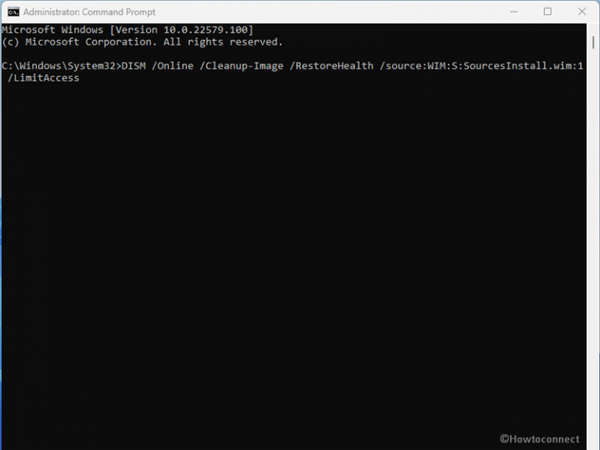
3. 请记住将S替换为安装了 Windows 10 ISO 文件的驱动器。
4. 复制 Install.wim 文件并将其粘贴到您的硬盘上。
5. 您也可以尝试将 Install.wim 复制到硬盘的根目录。
6. 如果您需要 Install.wim 文件,只需下载 Windows 10 ISO,挂载它,然后确定 Install.wim 文件的位置。
7. 现在复制 Install.wim 并在 DISM 命令行工具中准确输入。
需要记住的几件事是您不应该在大写和小写之间出现错误,因为命令区分大小写并避免在语法之间放置空格。
方式四:清理镜像组件解决0x800f0954 DISM failed
“错误 0x800f0954 dism 失败。没有进行任何手术。” 通常在需要清理 Windows 映像时发生。win11或win10提供了特定的命令行修复工具来清理图像——
1. 与前一种方法一样,使用管理权限启动命令提示符。
2. 依次输入以下命令——
Dism.exe /online /Cleanup-Image /StartComponentCleanup
DISM /Online /Cleanup-Image /StartComponentCleanup
DISM /Online /Cleanup-Image /AnalyzeComponentStore
Dism.exe /online /Cleanup-Image /StartComponentCleanup
Dism.exe /online /Cleanup-Image /StartComponentCleanup /ResetBase
方式 五:使用 Windows 更新疑难解答
这看起来很奇怪,但确实是由于 Windows 更新问题而发生 DISM 失败错误。多个用户确认对更新进行故障排除解决了 Windows 10 或 11 中的错误代码 0x800f0954。与蓝屏错误 win11或win10不同,win11或win10提供了系统内的默认工具来对 Windows 更新进行故障排除。这将检测问题、检查挂起的重启、丢失或损坏的文件、服务注册、状态、配置等并修复它们。
因此,请使用Windows 更新疑难解答并按照以下指南解决问题,最终解决 DISM 错误 -
1. 单击任务栏中的搜索。
2. 键入疑难解答。
3. 按Enter。
4. 当设置应用程序打开时,点击其他疑难解答。
5. 在列表中,找到并单击Windows 更新。
6. 选择运行疑难解答。
7. 一段时间后,您可能会看到有关该工具的一些建议,请遵循。
方式六:关闭代理以修复0x800f0954 DISM失败